ペインティングクリエーターのワークスペース
以下の表は、[ペインティング クリエーター] ウィンドウ内のコントロールと機能の一覧です。
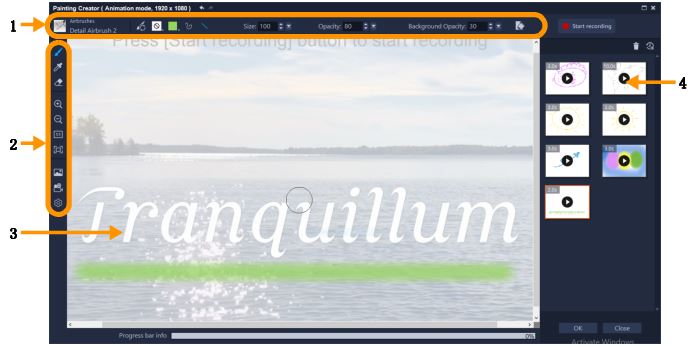
1 | プロパティ バー | 選択したツールのプロパティの設定、下にある画像の不透明度のコントロール、キャンバスの消去ができます。 |
2 | ツール バー | キャンバスのツール、ビュー、設定を選択できます。 |
3 | キャンバス/プレビュー ウィンドウ | 参照する背景が下にある、またはない状態でペイント エリア(キャンバス)が表示されます。また、このエリアでアニメーションをプレビューすることもできます。 |
4 | ギャラリー | 作成したアニメーションや静止画像のサムネイルが含まれています。 |
 | ブラシ ツール:キャンバスにブラシ ストロークを適用できます。プロパティ バーの ブラシ セレクタからブラシを選択します。 |
 | 色の選択 ツール:キャンバスからカラーを選択できます。 |
 | 消しゴム ツール:キャンバスからブラシ ストロークを消去することができます。 |
 | ズーム イン/ズーム アウト ボタン:キャンバス/プレビュー ウィンドウの倍率を変更できます。 |
 | 実寸表示:プロジェクトの寸法に基づいて、キャンバス/プレビューウィンドウを 100%(実際のサイズ)に設定できます。 |
 | ウィンドウに合わせる:キャンバスのズームレベルを設定して、プレビューウィンドウでキャンバス全体を見ることができます。 |
 | 背景イメージ:参照画像や単色などの背景のオプションにアクセスできます。詳細については、背景を選択するには を参照してください。 |
 | |
 | 環境設定ボタン:[環境設定] のダイアログボックスを開きます。 |
 | ブラシ セレクタ:ブラシ ツールを選択したら、ブラシ セレクタ をクリックしてブラシ カテゴリを選択し、ブラシ形状を選択することができます。 |
 | ブラシのリセット :ワンクリックでプロパティ バーにあるすべての設定をデフォルト値にリセットすることができます。 |
 | テクスチャ:選択してブラシにテクスチャを適用することができます。 |
 | カラー ピッカークリックしてブラシの色を設定できます。3 種類のモードから選択できます。サンプル 、 HSL マップ 、スライダー (RGB 値など、色の値を入力できます)。 |
 | フリーハンドのストローク:キャンバスにドラッグして、フリーハンドでペイントしたり描画したりできます。 |
 | 直線のストローク:線の開始点と終了点をクリックして設定することで、直線を描いたりペイントしたりできます。 |
 | 元に戻すおよびやり直しボタン:キャンバスに適用されたブラシストロークをやり直す、または取り消すことができます。 |
サイズ | サイズ: ブラシ サイズを調整できます。 |
不透明度 | 不透明度:ブラシストロークの透明度を設定できます。. |
回転 | 回転: 非円形のブラシに回転を(角度で)適用できます。*この設定は一部のブラシのみに使用できます。 |
ステップ | ステップ:キャンバスにドラッグしたブラシ描点の間隔を決定します。値が低いほど滑らかでより連続的な外観となり、値が高いほどブラシ描点の間隔に大きめの隙間ができます。*この設定は一部のブラシのみに使用できます。 |
ヘッドのロード | ヘッドのロード:ブラシにどのぐらいペイントがついているかをシミュレ―ションします。キャンバスの空白エリアに、値が低い場合は短めのブラシストローク、値が高い場合は、長めのブラシストロークが描かれます。 *この設定は一部のブラシのみに使用できます。 |
背景の透明度 | 背景の透明度:プレビュー画面で背景の透明度を設定できます。背景は、参照のみに使用され、最後のアニメーションや画像には含まれません。 |
 | クリア:キャンバス/プレビュー ウィンドウから、すべてのブラシストロークを消去することができます。 |
 | 記録を開始、記録を停止、静止画 :ブラシストロークを(アニメーション モードで)アニメーションとして起動し、記録を停止することができます。停止した後、アニメーションがギャラリーに追加され、キャンバス内が消去されます。 スチル モードでは、 静止画 ボタンが表示され、キャンバスの PNG 画像をキャプチャすることができます。 アニメーションや静止画のサムネイルがギャラリーに追加されます。 |
 | ギャラリーから削除 :ギャラリーで選択されたアニメーションや画像が削除されます。 |
 | 長さ: ギャラリーで選択されたアニメーションの長さを変更できます。 |
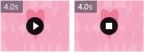 | 再生と停止ボタン:ギャラリー内の各アニメーション サムネイルには、再生 / 停止ボタンがあり、選択したアニメーションをプレビューすることができます。 |
 | OK ボタン:[ペインティング クリエーター] が閉じ、選択されたギャラリー ファイルがアニメーション(.uvp 形式)または画像(.png 形式)として VideoStudio ライブラリに挿入されます。 |
 | 閉じる:ファイルが VideoStudio ライブラリにエクスポートされることなく、[ペインティング クリエーター] ウィンドウが閉じます。 |